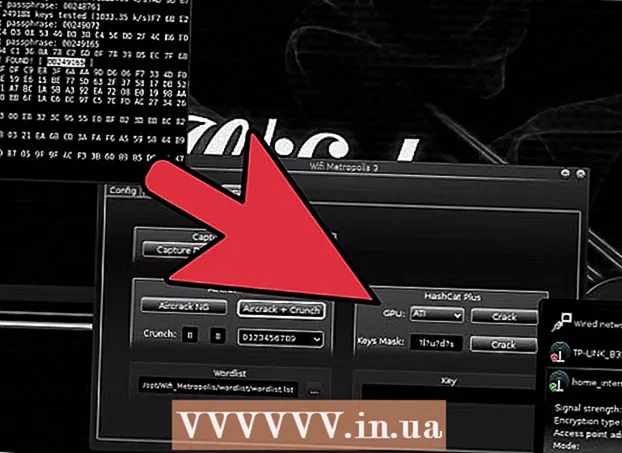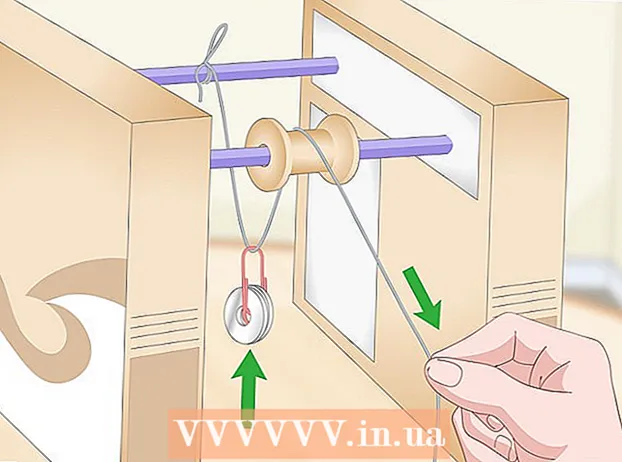Autor:
Christy White
Data De Criação:
7 Poderia 2021
Data De Atualização:
1 Julho 2024

Contente
- Dar um passo
- Parte 1 de 2: Conecte-se ao servidor de e-mail via telnet
- Parte 2 de 2: Enviando uma mensagem
- Pontas
- Avisos
- Necessidades
Softwares como Thunderbird e Outlook garantem que o envio de um e-mail seja rápido e agradável. Ou seja, até que o e-mail não chegue ao destino. Como você pode descobrir o que realmente acontece quando você clica em "Enviar"? Uma opção é usar telnet, um pequeno programa que vem com o sistema operacional, para enviar uma mensagem de teste do servidor de saída de seu provedor de e-mail. Você pode usar isso para verificar uma mensagem de erro que seu software de e-mail não forneceu.
Dar um passo
Parte 1 de 2: Conecte-se ao servidor de e-mail via telnet
 Certifique-se de ter telnet. Se você estiver usando MacOS ou Windows XP, sua versão do telnet está pronta para uso. Se você tiver o servidor Windows Vista, 2008, 7, 8.1 ou 10, terá que ativar o telnet antes de usá-lo.
Certifique-se de ter telnet. Se você estiver usando MacOS ou Windows XP, sua versão do telnet está pronta para uso. Se você tiver o servidor Windows Vista, 2008, 7, 8.1 ou 10, terá que ativar o telnet antes de usá-lo. - Servidor Windows Vista, 2008, 7 e 8.1: Clique no menu Iniciar e selecione Painel de Controle. Clique em Programas e selecione "Ativar ou desativar recursos do Windows". Isso exibirá uma lista de funções do Windows. Role para baixo até ver "Cliente Telnet" e marque essa caixa. Clique em “OK”.
- Windows 10: Clique com o botão direito no menu Iniciar e selecione Programas e Recursos. Clique em "Ativar ou desativar recursos do Windows" no menu à esquerda. Na lista que aparece, marque a caixa ao lado de "Cliente Telnet" e clique em "OK".
 Abra uma janela de terminal. Isso é um pouco diferente no Windows e no Mac.
Abra uma janela de terminal. Isso é um pouco diferente no Windows e no Mac. - Qualquer versão do Windows: Pressione ⊞ Win+R. , digite cmd e pressione ↵ Entre.
- Mac: No Finder, selecione “Aplicativos” e depois “Utilitários.” Clique duas vezes no ícone “Terminal”. Você também pode acessar o Terminal inserindo-o no Launchpad e clicando em.
 Abra uma conexão telnet. digite telnet mail.server.com 25 onde 'mail.server.com' é o nome do servidor de protocolo de transferência de correio simples (SMTP) do seu provedor de e-mail (como smtp-server.austin.rr.com) e 25 é o número da porta conforme usado pelo serviço SMTP.
Abra uma conexão telnet. digite telnet mail.server.com 25 onde 'mail.server.com' é o nome do servidor de protocolo de transferência de correio simples (SMTP) do seu provedor de e-mail (como smtp-server.austin.rr.com) e 25 é o número da porta conforme usado pelo serviço SMTP. - Você receberá uma resposta como "220 mail.server.com".
- A porta 25 é a porta padrão para a maioria dos servidores de e-mail, mas alguns administradores de rede usam SMTP em uma porta diferente, como 465 (uma porta segura) ou 587 (para usuários do Microsoft Outlook). Pergunte ao administrador da rede (ou verifique os detalhes da sua conta) sobre a porta correta.
- Se você receber um erro como "Não é possível conectar ao host na porta 25" e tiver certeza de que a porta 25 é a porta correta, provavelmente há algo errado com o servidor de e-mail.
Parte 2 de 2: Enviando uma mensagem
 Cumprimente o servidor. As etapas que você deve seguir são as mesmas, independentemente do sistema operacional que estiver usando. digite HELO seudominio.com onde seudominio.com é o domínio de onde você está enviando o e-mail. Observe que HELO é escrito com apenas um L. Aperte ↵ Entre.
Cumprimente o servidor. As etapas que você deve seguir são as mesmas, independentemente do sistema operacional que estiver usando. digite HELO seudominio.com onde seudominio.com é o domínio de onde você está enviando o e-mail. Observe que HELO é escrito com apenas um L. Aperte ↵ Entre. - Você deve receber uma resposta como "250 mail.server.com Olá seudominio.com prazer em conhecê-lo."
- Se você não obtiver uma resposta ou uma mensagem de erro, tente EHLO em vez de HELO. Alguns servidores lidam melhor com isso.
 Insira as informações de "cabeçalho" do remetente. digite mail from: [email protected], usando seu próprio endereço de e-mail. Certifique-se de que há espaço após o e-mail de:. Aperte ↵ Entre.
Insira as informações de "cabeçalho" do remetente. digite mail from: [email protected], usando seu próprio endereço de e-mail. Certifique-se de que há espaço após o e-mail de:. Aperte ↵ Entre. - Você deve receber uma mensagem como "250 Sender OK".
- Se você receber uma mensagem de erro, verifique se está usando um endereço de e-mail com o mesmo domínio do servidor. Por exemplo, seu servidor pode não permitir que você envie uma mensagem com seu endereço yahoo.com.
 Digite o endereço de e-mail do destinatário. Digite rcpt para: [email protected], onde o endereço de e-mail é o seu destinatário real. Aperte ↵ Entre.
Digite o endereço de e-mail do destinatário. Digite rcpt para: [email protected], onde o endereço de e-mail é o seu destinatário real. Aperte ↵ Entre. - Agora você deve ver uma mensagem com as linhas de, "250 OK - MAIL FROM [email protected]".
- Se você receber uma mensagem de erro, o endereço de e-mail para o qual deseja enviar a mensagem pode ter sido bloqueado.
 Componha sua mensagem. Você terá que inserir uma série de atribuições para formatar e enviar sua mensagem.
Componha sua mensagem. Você terá que inserir uma série de atribuições para formatar e enviar sua mensagem. - Digite os dados e pressione ↵ Entre.
- Na próxima linha, digite assunto: teste e pressione duas vezes ↵ Entre. Substitua "teste" por um tópico de sua escolha.
- Digite sua mensagem. Quando terminar, pressione ↵ Entre.
- Digite um ponto final no final da sua mensagem e pressione ↵ Entre. Agora você deve ver uma notificação confirmando a aceitação de sua mensagem ou que ela está na fila. Esta mensagem é diferente para cada servidor.
- Se você vir alguma mensagem de erro, anote-a e entre em contato com seu provedor de e-mail.
 Digite quit para desativar o telnet. Aperte ↵ Entre.
Digite quit para desativar o telnet. Aperte ↵ Entre.
Pontas
- Todo software telnet usa os mesmos comandos, mesmo no Linux.
- Alguns clientes de email enviarão emails recebidos dessa forma diretamente para a caixa de correio de spam do usuário. Se você usar esse método para testar sua conta, certifique-se de verificar se a mensagem foi parar na pasta de spam do destinatário.
- Alguns serviços de e-mail (como o Hotmail) não permitem que os usuários enviem e-mail via telnet.
- Também é possível verificar seu e-mail com telnet. Leia mais no wikiHow sobre como recuperar seu e-mail com Telnet.
Avisos
- O uso desse método para enviar mensagens ilegais ou assediar outras pessoas pode ser facilmente rastreado até você. Os administradores de sistema ficam atentos aos servidores de e-mail de saída.
Necessidades
- Cliente telnet
- O endereço de um servidor de e-mail que pode redirecionar e-mails
- Um endereço de e-mail válido